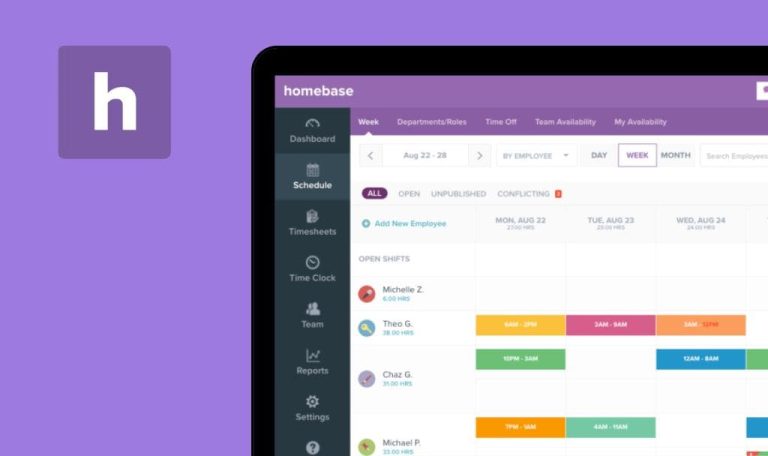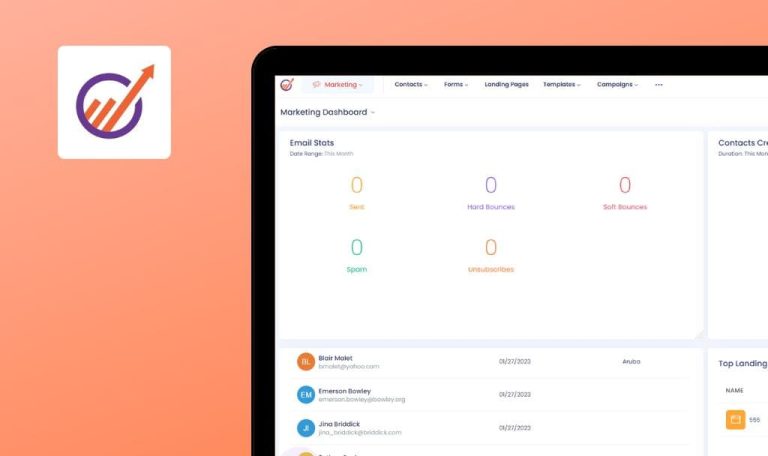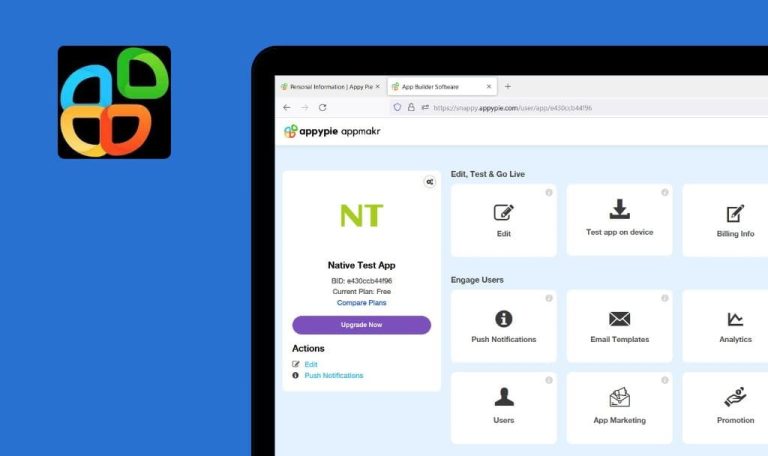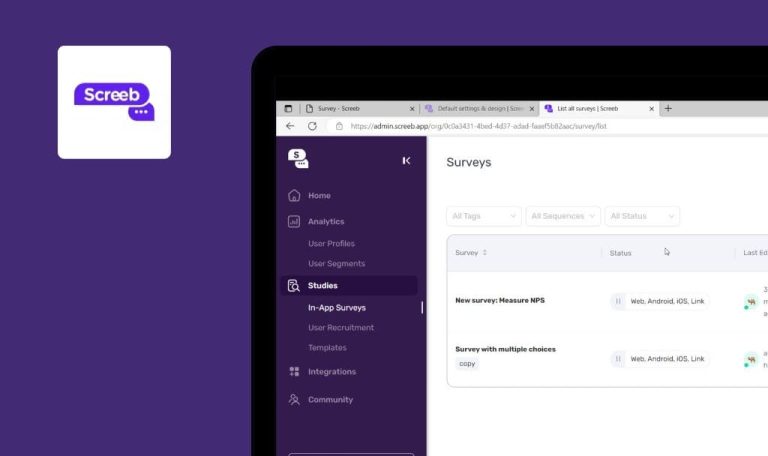
Errores encontrados en Dynatrace SaaS
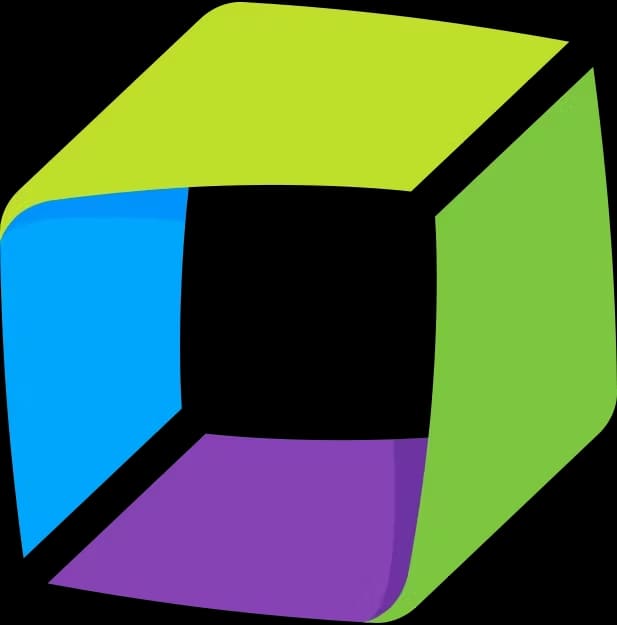
Dynatrace es una solución de IA automatizada todo en uno que acelera la transformación digital y moderniza las operaciones en la nube.
La solución de software Dynatrace permite a las empresas colaborar internamente, entregar software más rápido y garantizar experiencias digitales impecables. Una interfaz fácil de usar permite a los innovadores supervisar el rendimiento de las aplicaciones en tiempo real. La plataforma ofrece una versión de demostración gratuita para mostrar a los usuarios cómo Dynatrace puede eliminar el trabajo manual redundante y mejorar el rendimiento de las aplicaciones.
Como ya hemos trabajado con productos SaaS basados en IA, Dynatrace nos interesó especialmente. Así que aquí están algunos errores de Dynatrace que detectamos mientras navegábamos.
El cuadro de diálogo de confirmación se superpone al campo "Nueva contraseña" de la página "Perfil de usuario"
Menor
- El usuario ha iniciado sesión en el sistema.
- La página “Perfil de usuario” está abierta.
Comience a introducir datos en el campo “Nueva contraseña”.
Windows 10
Chrome v.110.0.5481.104, Firefox v.110.0, Microsoft Edge v.110.0.1587.50
El diálogo de confirmación “Tiene cambios pendientes” se superpone al campo “Nueva contraseña”.
El diálogo de confirmación “Tiene cambios pendientes” debería aparecer debajo del campo “Nueva contraseña”.
Los requisitos para el campo "Friendly name" son contradictorios en la página "Settings”
Menor
- El usuario ha iniciado sesión en el sistema.
- Se abre la página “Configuración”.
- Se establece un nombre personalizado para el entorno.
- Haga clic en el icono “Flecha” del campo “Editar”.
- Borre el campo “Nombre personalizado”.
Windows 10
Chrome v.110.0.5481.104, Firefox v.110.0, Microsoft Edge v.110.0.1587.50
Aparece el mensaje de advertencia “El nombre amistoso no debe estar vacío” debajo del campo.
El mensaje de advertencia “El nombre amistoso no debe estar vacío” no debería aparecer, ya que este campo es opcional.
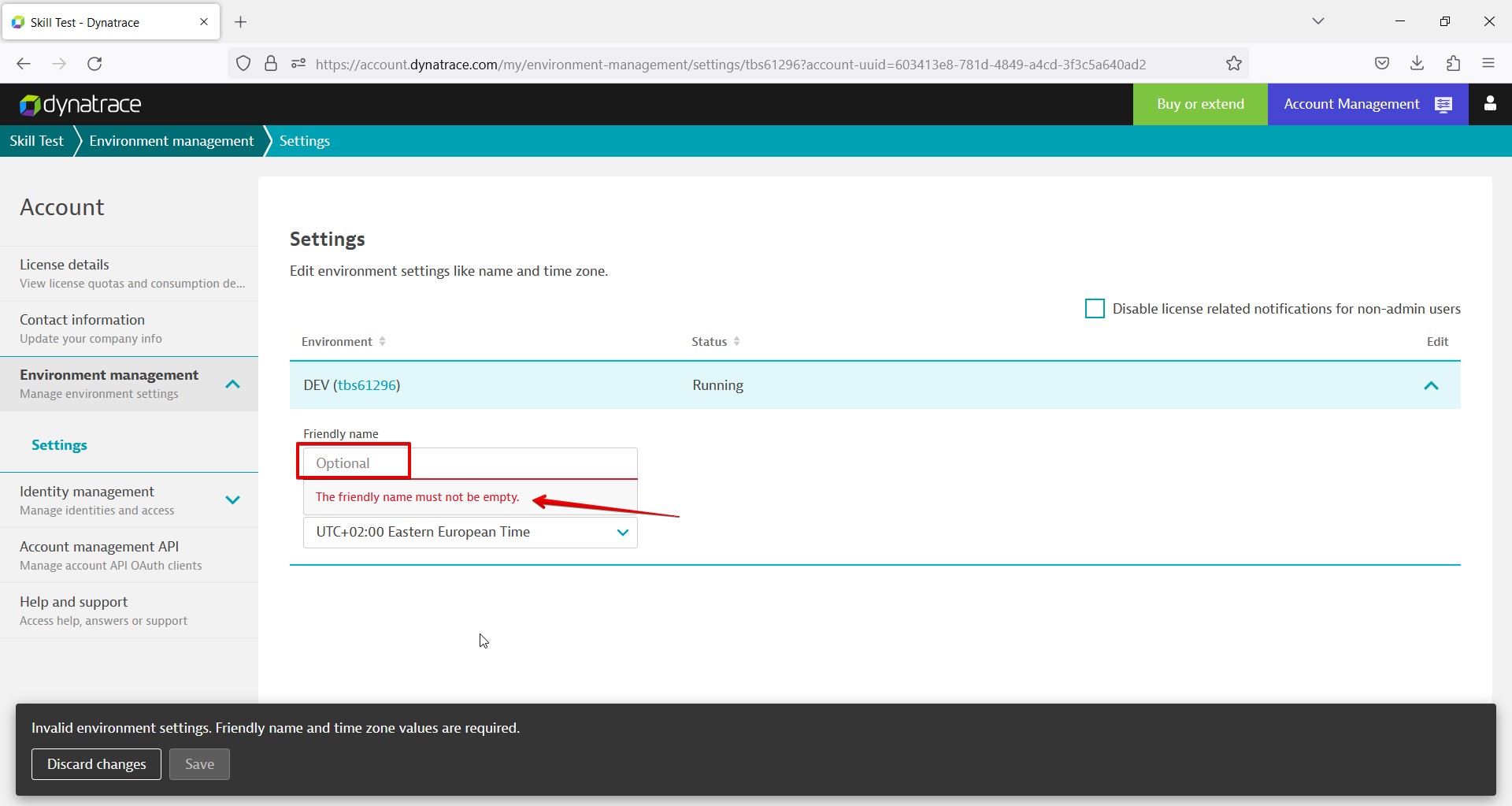
El nuevo nombre no se muestra en la barra lateral "Menú de usuario" después de cambiar el nombre personalizado del entorno
Menor
- El usuario ha iniciado sesión en el sistema.
- Se ha configurado un nombre personalizado para el entorno.
- Se abre la página “Configuración”.
- Haga clic en el icono “flecha” del campo “Editar”.
- Introduzca un nuevo nombre en el campo “Nombre descriptivo”.
- Haga clic en “Guardar”.
- Haga clic en el icono “Usuario” de la esquina superior derecha.
- Haga clic en la opción “Ir a entornos”.
Windows 10
Chrome v.110.0.5481.104, Firefox v.110.0, Microsoft Edge v.110.0.1587.50
El antiguo nombre del entorno está presente.
El nuevo nombre del entorno debería estar presente.
Los permisos de entorno no se filtran por nombre personalizado de entorno en el editor de usuarios
Menor
- El usuario ha iniciado sesión en el sistema.
- El editor de usuarios está abierto.
- Se establece un entorno en la sección “Permisos de entorno”.
- Haga clic en el campo “Filtrar por”.
- Haga clic en la opción “Entorno”.
- Haga clic en la opción “Comienza con”.
- Introduzca el comienzo del nombre del entorno.
- Pulse “Intro”.
Windows 10
Chrome v.110.0.5481.104, Firefox v.110.0, Microsoft Edge v.110.0.1587.50
No se ha encontrado el entorno.
El entorno debería estar presente en la página después del filtrado.
La etiqueta "¿Borrar?" se corta en el cuadro de diálogo durante la eliminación de un grupo
Trivial
- El usuario ha iniciado sesión en el sistema.
- Se ha creado un grupo.
- Se abre la página “Gestión de grupos”.
Haga clic en el icono “Eliminar” situado cerca del grupo.
Windows 10
Chrome v.110.0.5481.104, Firefox v.110.0, Microsoft Edge v.110.0.1587.50
La etiqueta “¿Borrar?” aparece cortada en el cuadro de diálogo.
La etiqueta “¿Borrar?” debería mostrarse completa.
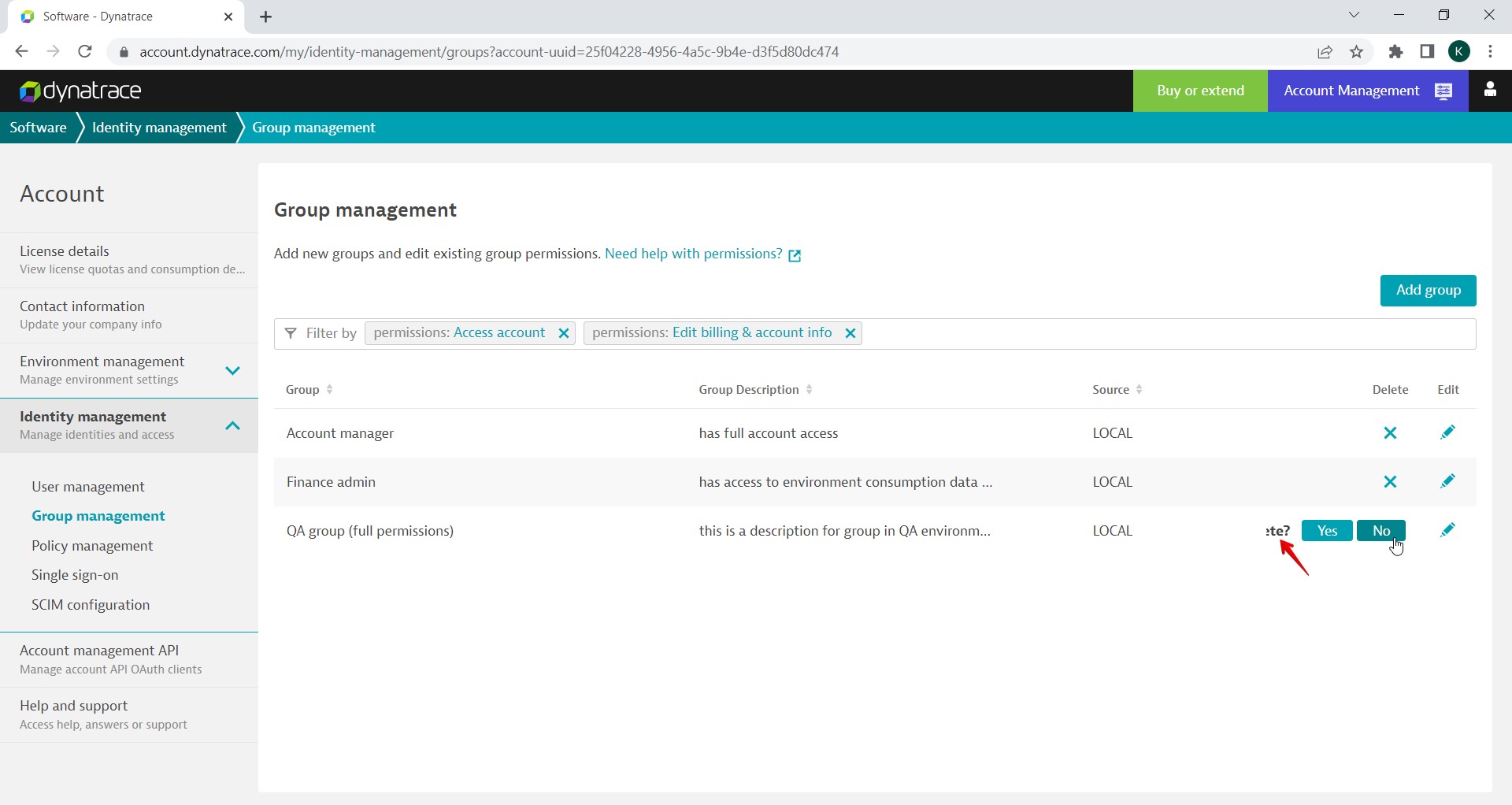
El botón "Copiar grupos" está activo en el editor de usuarios aunque no se ha proporcionado "Correo electrónico del usuario existente"
Trivial
- El usuario ha iniciado sesión en el sistema.
- La página “Gestión de usuarios” está abierta.
Haga clic en el icono “Lápiz” situado cerca del usuario.
Windows 10
Chrome v.110.0.5481.104, Firefox v.110.0, Microsoft Edge v.110.0.1587.50
El botón “Copiar grupos” está activo.
El botón “Copiar grupos” debería estar inactivo (ya que no se ha proporcionado ningún correo electrónico al usuario).
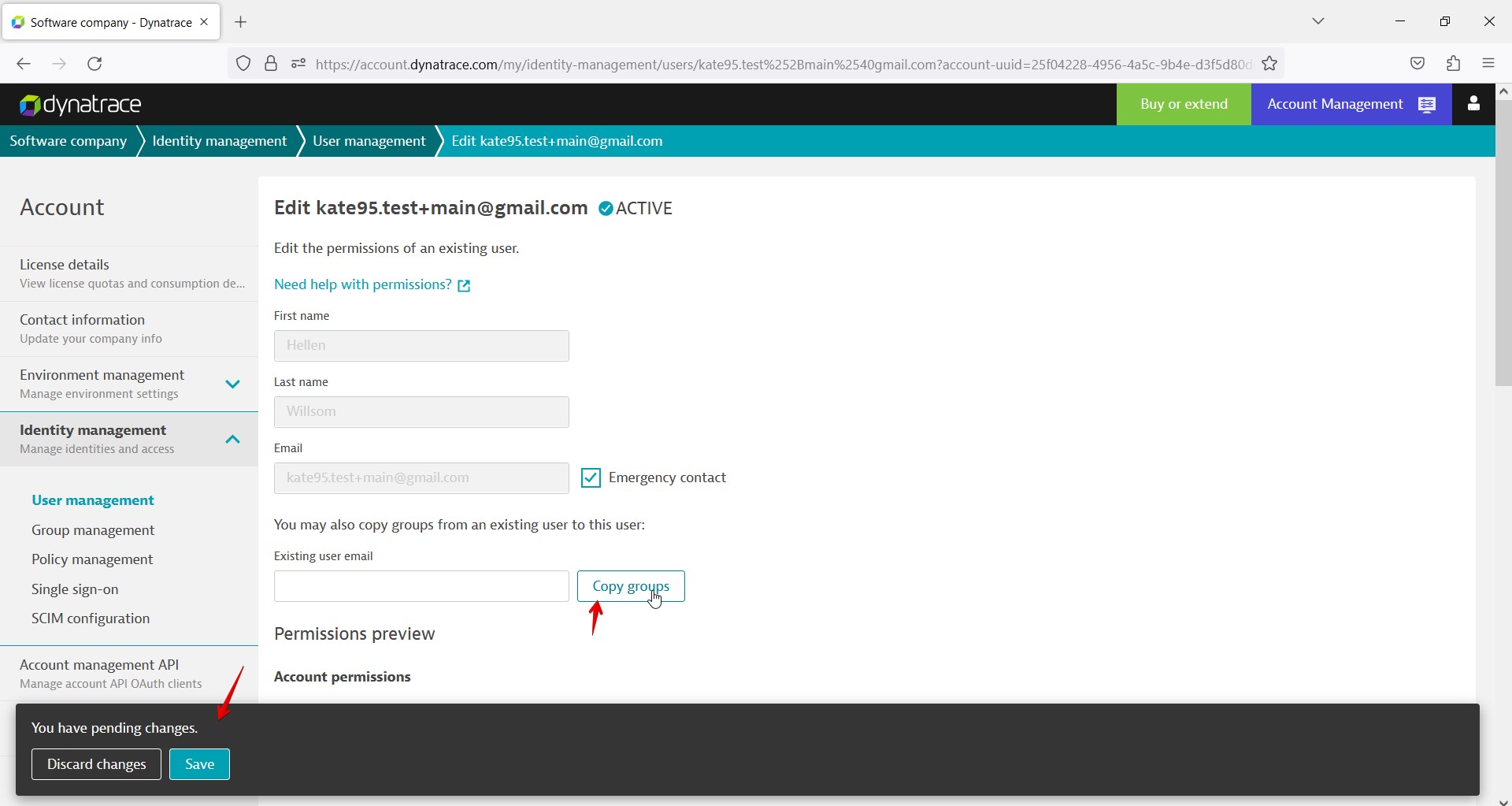
Durante las pruebas funcionales, de interfaz gráfica de usuario, de usabilidad, positivas y negativas, se encontraron varios defectos menores y triviales. En general, la plataforma es estable, fácil de usar, intuitiva y sin problemas críticos.